
AutoCADの座標について理解する
CADでは「座標」という考え方が大切になります。線や点を書いたとき、その線や点から次の図形をどのように書くか、どこに移動させるかなどを「座標」という考え方を使います。
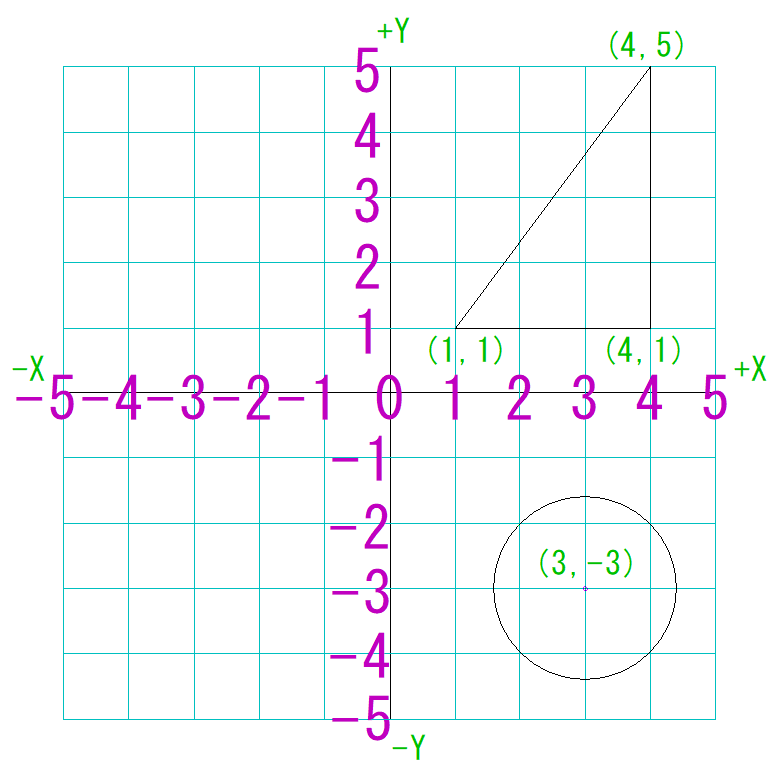
上の図の場合、中心に原点(0,0)があり、横がX軸、縦がY軸です。2次元CADの場合、XとYは必ず90°で交わります。
また、図形の点は必ずX軸とY軸の交点にあり、それを(x,y)で表します。
※3次元CADの場合はXを横、Yを縦とするとZ軸を高さにして(x,y,z)で表します。
ワールド座標系とユーザー座標系
線分コマンドなどを選択すると、1点目の座標を入力することができます。このときの座標は、何も設定しない場合は、AutoCADが設定している「ワールド座標(WCS)」と呼ばれるものになります。
画面を縮小すると左下にX方向とY方向の線が表示されます。そして矢印の交わったところが原点(0,0)になります。
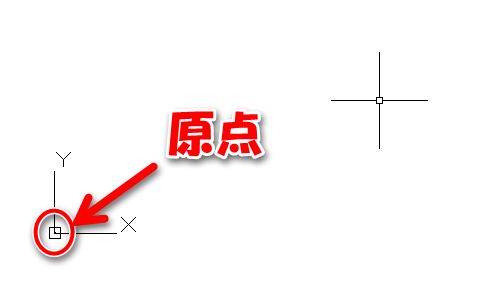
このように座標は(x,y)で表します。(3次元CADの場合はx,y,z)
それに対し、座標の原点を自由に決めることができるものを「ユーザー座標(UCS)」と言います。このユーザー座標はいくつでも設定可能で、名前をつけて呼び出すことができます。
AutoCADの場合は「ビューポートコントロール」から呼び出すことができます。
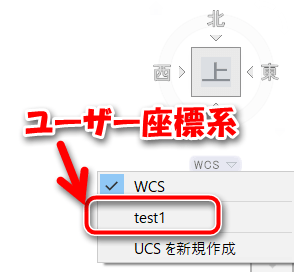
AutoCAD LTの場合は「表示」タブの「UCS」パネルで操作します。
※「表示」タブに「UCSパネル」がない場合は「表示」タブを右クリックして「パネルを表示」ー「UCS」の順にクリックして「UCSパネル」を表示させてください。


絶対座標と相対座標
絶対座標とは、ワールド座標系またはユーザー座標系の原点から数えた座標値です。
書きたい図形の正確な場所がわかってるときに使うと便利です。座標値を入力する前に「#」を付けると絶対座標になります。
- 線分コマンドの場合
- 1点目を指定:#-2,1 (-2,1)は座標値、#が絶対座標を表す接頭語
- 次の点を指定:#3,4 (3,4)は座標値、#が絶対座標を表す接頭語
以下のような線分が引かれます。
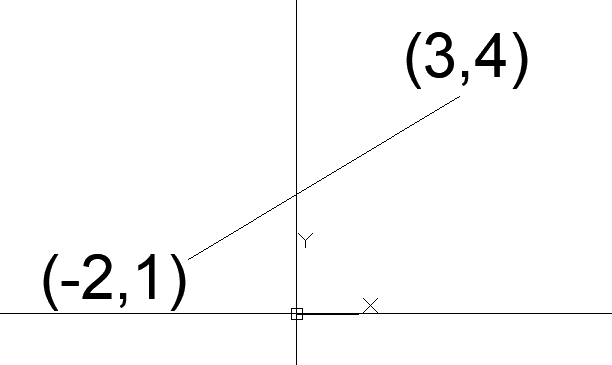
また最後に指定した点を基準とした「相対座標」というのもあります。相対座標を示すときは座標を示す数字の前に「@」を付けます。
- 線分コマンドで三角形を書く場合
- 1点目を指定:#-2,1 (-2,1)は座標値、#が絶対座標を表す接頭語
- 2点目を指定:#3,4 (3,4)は座標値、#が絶対座標を表す接頭語
- 3点目を指定:@0,-3 (0,-3)は2点目を基点とした相対座標、@が相対座標を表す接頭語
- 4点目(1点目と同じ点)を指定:@-5,0 (-5,0)は3点目を基点とした相対座標、@が相対座標を表す接頭語
以下のような三角形が引かれます。
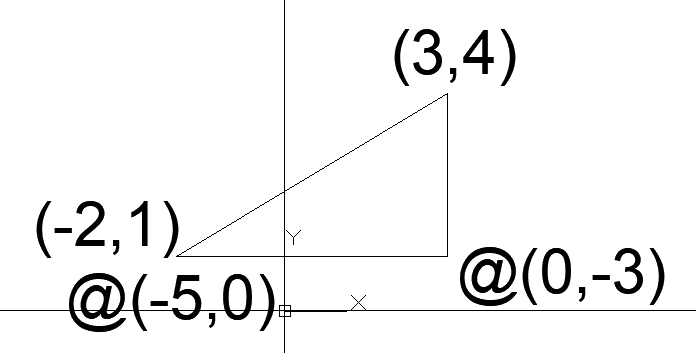
なお、AutoCADの設定で相対座標を標準設定にすることができます(最近のAutoCADがこちらが標準)。
作図補助設定の中に設定があるので「オブジェクトスナップ」の▼をクリックして「オブジェクトスナップ設定」を選択します。
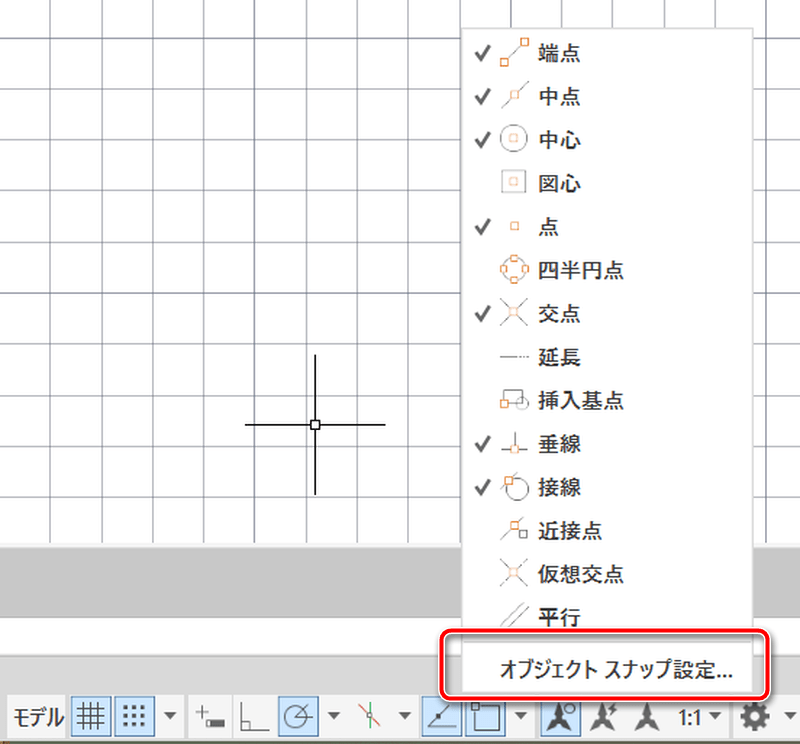
「作図補助設定」にある「ダイナミック入力」タブをクリックして「ポインタの入力」の下にある「設定」ボタンをクリックします。
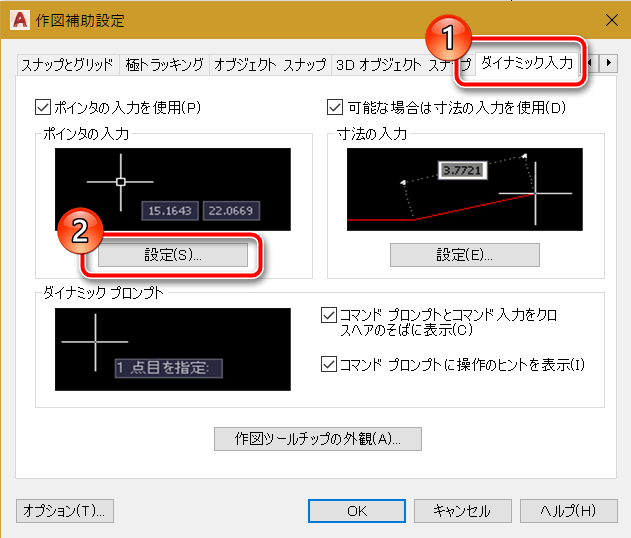
「2点目」や「次の点」の規定を次に設定が
●極座標形式
○デカルト座標形式
●相対座標
○絶対座標
になっていればOKです。
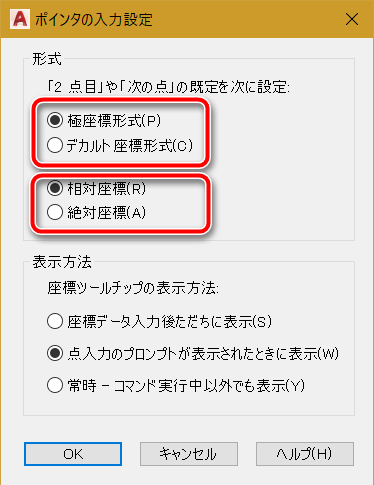
以上の設定で、2点目以降を座標で入力するときは、@を付けなくても相対座標になります。
極座標
先ほどの設定で「極座標」という言葉が出てきました。
これは、2点目以降の指定を、原点からの距離と角度を指定して図形を書く方法です。
距離を入力した後、キーボードから「<」を入力して角度を数値で入力すると、距離と角度を指定した図形を書くことができます。
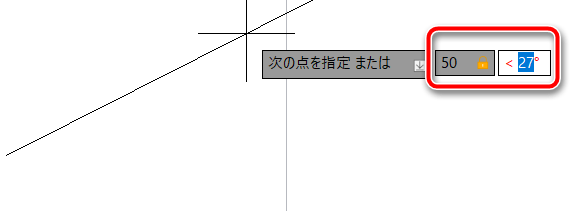
AutoCADの座標についてのまとめ
AutoCADで図形を書いていく際は座標の概念が大切になってきます。
特に、相対座標や極座標は図形の描画を効率よく進めていくために必要です。
また、3DCADを扱うようになると、様々な方向から図形を見たり作図することが多くなるため、ユーザー座標系を複数用意できると便利です。
最初は戸惑いがちな座標ですが、徐々に慣れていくのがいいと思います。
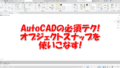
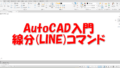
コメント